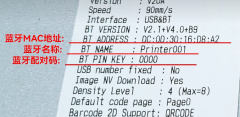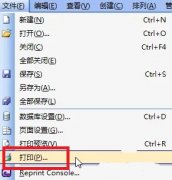在挑选电脑硬件时,很多用户常常忽略了显示器与显卡的兼容性。尤其是当出现黄屏或无信号的问题时,往往会感到困惑。正确判断屏幕是否与显卡兼容,能有效避免这些令人头疼的情况,提升整体使用体验。

现代显卡和显示器的种类繁多,这使得兼容性问题变得更加复杂。了解一些基本的硬件知识,可以帮助用户更快地解决问题。显卡输出信号的类型(如HDMI、DisplayPort、DVI或VGA)应与显示器接口一致。这是确保链接正常的首要条件。
在某些情况下,即使接口兼容,输出的分辨率也可能成为问题。确保显卡能支持显示器的分辨率以及刷新率是非常重要的。若显卡设定的分辨率超出显示器的承受范围,就可能导致黄屏或无法显示信号。
当出现黄屏时,检查连接线的状态也是个不错的起点。常见的连接线如HDMI或DisplayPort,其质量直接影响信号传输。如果连接线有损坏,可能会导致颜色偏差。建议尝试更换一根连接线,观察问题是否得到解决。如果连接线没有问题,检查驱动程序也很关键。确保显卡驱动更新至最新版本,能够有效解决由于驱动不兼容引起的显示问题。
对于没信号问题,重启电脑和显示器是解决大多数故障的简单方法。如果重启后问题依旧,考虑将显卡重新安装或更换到其他插槽,避免因接触不良导致信号丢失。在一些情况下,如果电脑能够进行盲操作,但无法显示,请确认显示器的输入信号源是否正确切换。
了解这些基本的解决方法,可以帮助用户更好地应对兼容性问题。随着FPGA和AI技术的进步,未来显示器和显卡的兼容性问题可能会有更多智能化的解决方案,用户需要保持对新硬件的关注,来适应快速变化的市场趋势。
FAQ部分:
1. 如何检查显卡与显示器的兼容性?
查看显卡和显示器的接口类型,确保二者相同,同时确认显卡支持显示器的分辨率和刷新率。
2. 黄屏问题通常由什么原因造成?
黄屏可能由于连接线损坏、驱动程序不兼容或显卡设置错误引起,建议检查连接线或更新显卡驱动。
3. 显示器没有信号,我该怎么办?
尝试重启电脑和显示器,检查所有连接线是否牢固,确保显示器选择了正确的输入信号源。
4. 显卡驱动更新如何进行?
可以通过显卡厂商的官方网站下载最新驱动程序,并按照说明进行安装。
5. 如何避免未来出现兼容性问题?
选购硬件时,注意选择知名品牌及型号,同时查看相关用户评价,确保其兼容性良好。